
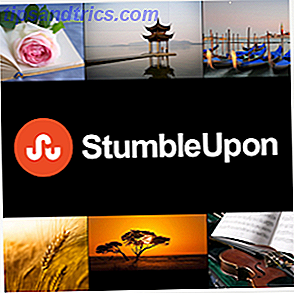 Var får du din korrigering av intressanta platser att titta på? Idag är det förmodligen Reddit, Twitter eller Facebook. Men kommer du ihåg den tid då den bästa webbplatsen för att hitta nytt intressant innehåll var StumbleUpon? Du kan vara glad att veta att det aldrig gick verkligen bort. Människor har fortsatt att snubbla coolt innehåll hela tiden, så med några tweaks är det nu faktiskt bättre än någonsin.
Var får du din korrigering av intressanta platser att titta på? Idag är det förmodligen Reddit, Twitter eller Facebook. Men kommer du ihåg den tid då den bästa webbplatsen för att hitta nytt intressant innehåll var StumbleUpon? Du kan vara glad att veta att det aldrig gick verkligen bort. Människor har fortsatt att snubbla coolt innehåll hela tiden, så med några tweaks är det nu faktiskt bättre än någonsin.
StumbleUpon gör lite av en återuppkomst nyligen med ett helt nytt webbgränssnitt och nya mobilappar att spela med. Så, kanske är det dags att ta en titt på det enklaste sättet att bränna din Stumble-missbruk: Den bra gamla Firefox-förlängningen.
Få StumbleUpon för Firefox och Anpassa Utseende
Hämta Firefox StumbleUpon-tillägget från Firefox-katalogen eller från sidan StumbleUpon-nedladdningar. Medan du är där är det förmodligen en rolig idé att få tag i bokmärket också. Dra bara det till din bokmärkes verktygsfält. För att hålla reda på dina favoritwebbplatser och dina vänner måste du få ett konto hos StumbleUpon.
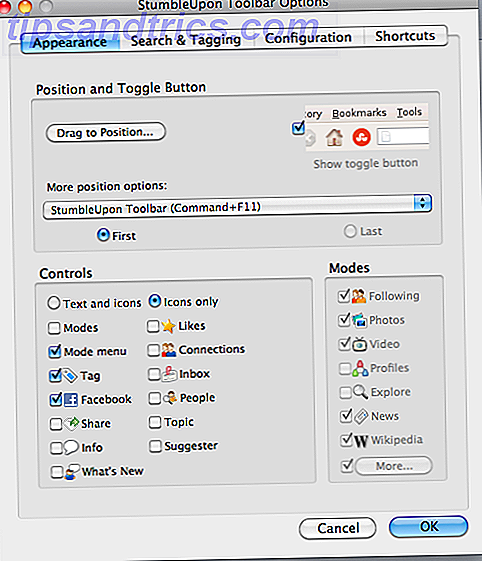
Det första du vill göra är att anpassa din inställning. Personligen har jag inte tålamod för en hel verktygsfält som är dedikerad till StumbleUpon, så jag gillar att få den att springa ut när jag använder den. Det är också möjligt att fullt ut anpassa exakt vilka ikoner som visas på verktygsfältet och i vilken ordning. Dessutom kan du nominera om du vill hämta webbplatser eller inte för att göra saker snabbare när du snubblar.
För att ändra dina inställningar, gå till Verktyg> Tillägg och klicka på "Inställningar" för StumbleUpon. För att ställa in en växlingsknapp för StumbleUpon-verktygsfältet, se till att "Show Toggle Button" är markerad. Du kan behöva ladda om Firefox för att se knappen. Välj sedan " Dra till position" för att välja din positionering av knappen och välj i rullgardinsmenyn där du vill att huvuddelen av StumbleUpon-verktygen ska visas.
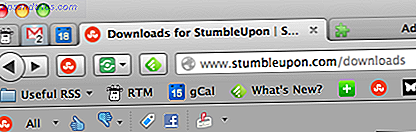
Därefter fastnar du i att välja exakt vilka kontroller och lägen du vill dyka upp i Firefox. Kanske vill du kunna märka saker i StumbleUpon, eller dela med vänner på Facebook - eller kanske du inte har något för det. Rengör saker så att du bara ser exakt vad du behöver.
Välj dina StumbleUpon Ämnen & Modes
Gå till StumbleUpon-verktygsfältet och klicka på rullgardinsmenyn som säger " Alla ". I botten finns det ett alternativ att "Uppdatera ämnen ", som tar dig till webbgränssnittet och rekommenderar ämnen till dig.
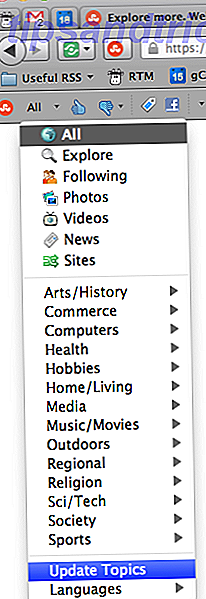
När du väl valt några ämnen ska de återspeglas i samma rullgardinsmeny inom Firefox. För att använda dem, välj helt enkelt det ämne du vill se, och Stumble away. Din Stumbling kommer från det ämnet tills du ändrar det till " Alla " eller väljer ett nytt ämne. Detta är ett utmärkt sätt att hålla fast vid det som intresserar dig vid ett givet tillfälle.
De andra objekten högst upp i den här menyn är de olika lägena du kan använda. Till exempel kan du välja "Följande" och få bara webbplatser som folket du följer har gillat. Du kan också begränsa dina resultat till bara "Video" eller "Foton", bland annat. Det finns också fler lägen för populära webbplatser, som Wikipedia och Scientific American. Poängen är, du borde kunna begränsa din Stumbling till bara saker du är på humör för. Och det är viktigt!
StumbleUpon För Firefox Sökning och bokmärke
Inom StumbleUpon-inställningarna finns fliken "Sök och taggning ". Här kan du bestämma om du vill att StumbleUpon ska ge dig mer information om sökresultat inom Firefox, till exempel om dina vänner tyckte om sidan eller inte.
Du kan också bestämma dig för att få StumbleUpon-tillägget till automatiskt bokmärke och tagga dina favorit StumbleUpon-sidor medan du går, vilket kan spara mycket tid.
Mer konfiguration
På fliken "Konfiguration " i inställningarna kan du ställa in automatiska Stumble-after-betyg för sidor som du inte gillade eller inte liknade. Fliken " Genvägar " låter dig ställa in tangentbordsgenvägar för dina favorit StumbleUpon-funktioner, till exempel StumbleUp och betygssidor.

Mer kommer
De nya verktygen som presenteras i Beta-webbutgåvan innehåller listor och andra intressanta sätt att ordna innehåll. Utan tvekan kommer dessa snart att återspeglas i Firefox-tillägget som ett nytt läge.
Ska du ge StumbleUpon en annan gå?



